添加microsoft怎么跳过 如何在win11中取消或删除Microsoft账号登录
添加microsoft怎么跳过,随着数字化时代的到来,人们越来越离不开电脑和互联网,而微软作为计算机软件领域的巨头,自然扮演着至关重要的角色。然而在使用微软产品的过程中,很多人可能会遇到需要登录微软账号的情况,对于一些对隐私保护较为敏感的用户来说,或许并不是很希望与微软建立这种关联。那么在Win11系统中,该如何取消或删除Microsoft账号登录呢?下面我们一起来看看。
如何在win11中取消或删除Microsoft账号登录
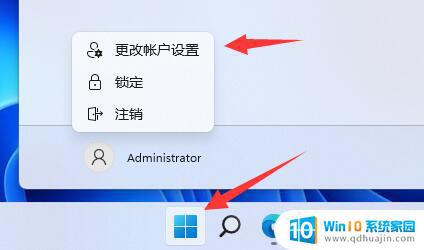
千万先不要连网(网线或Wifi)!已经连的试试其他两种办法
① 按 Shift+F10键,打开命令行程序(少数笔记本选按Fn+shift+F10)
② 命令行输入: oobe\bypassnro.cmd ,回车
③ 电脑重启再次进入联网界面,下面多出了“我没有Internet连接”选项,选择它,然后点击 继续执行受限设置,继续后续的简单设置即可(隐私设置界面,建议把所有选项都关闭--有相应隐私需求的亲请谨慎)
二、 只跳过登录微软账号,正常联网
随便输入一个不存在的微软账号,eg: no@thankyou.com ,点下一步会提示“哎啊,出错了”,即可使用本地账户登录;
三、关闭网络连接流
①按Shift+F10(少数笔记本电脑可能要按Shift+Fn+F10),
② 输入“taskmgr”并回车;
③在弹出的窗口列表中找到并闭“网络连接流”进程,即可使用本地账户登录。
(Win10系统可能类似,没有试过,需要跳过微软账号时自己测试一下)
在Win11中取消或删除Microsoft账号登录非常简单。只需要在系统设置的账户界面中选择本地账户,即可将Microsoft账户转换为本地账户。如果想跳过添加Microsoft账户的步骤,也可以选择离线账户选项。这些操作都可以帮助用户更加自由地使用系统,选择适合自己的账户登录方式。
添加microsoft怎么跳过 如何在win11中取消或删除Microsoft账号登录相关教程
热门推荐
win11系统教程推荐
- 1 win11清理标记删除文件 笔记本如何彻底删除文件
- 2 win11关机更新卡住 windows11更新卡住怎么办
- 3 win11系统计算机图标不见了 win11桌面图标不见了找回方法
- 4 win11联想笔记本关闭杀毒软件 win11杀毒软件如何关闭
- 5 win1123h2开机速度慢 Windows10开机慢解决方法
- 6 win11外接键盘后如何禁止原键盘 外接键盘后如何停用笔记本键盘
- 7 win11如何调整桌面文件能随意拖动 电脑桌面图标拖动功能
- 8 更新到win11怎么没声音 Win11更新后没有声音的解决方案
- 9 win11不能拖文件到地址栏 Win11 23H2拖拽文件到地址栏无效解决方法
- 10 win11游戏中输入法 win11玩游戏关闭输入法教程
win11系统推荐
- 1 雨林木风ghost win11 64位专业破解版v2023.04
- 2 番茄花园ghost win11 64位官方纯净版v2023.04
- 3 技术员联盟windows11 64位旗舰免费版v2023.04
- 4 惠普笔记本win7 64位专业免激活版v2023.04
- 5 风林火山ghost win11 64位专业稳定版v2023.04
- 6 电脑公司win11 64位正式旗舰版v2023.04
- 7 系统之家ghost win11 64位简体中文版下载v2023.04
- 8 萝卜家园ghost win11 64位装机纯净版下载v2023.04
- 9 深度技术ghost win11 64位正式免激活版下载v2023.04
- 10 电脑公司Windows11 64位官方纯净版v2023.04